Win 7系统如何查看当前电脑使用的WIFI密码?
1、【控制面板】
点电脑桌面左下角系统菜单按钮,找到“控制面板”以大图标方式浏览,单击打开“网络和共享中心”。
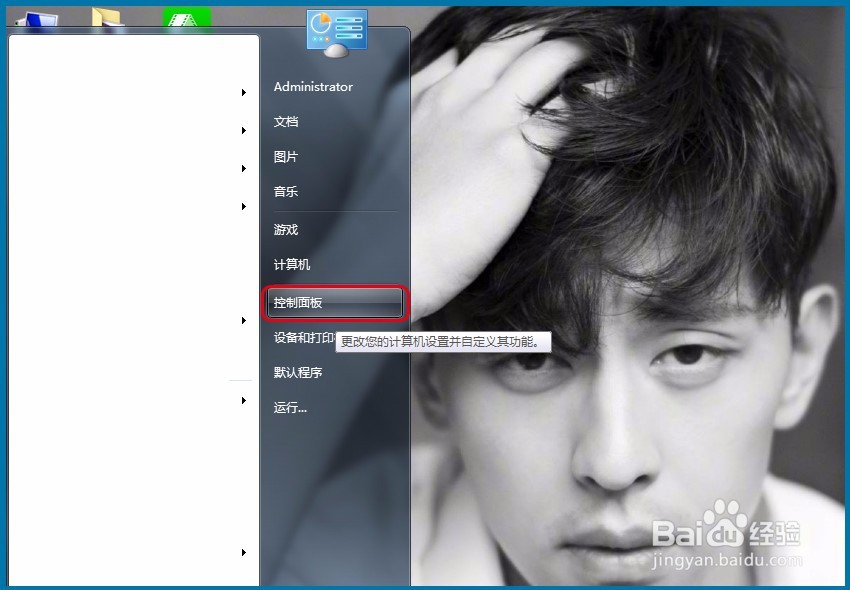
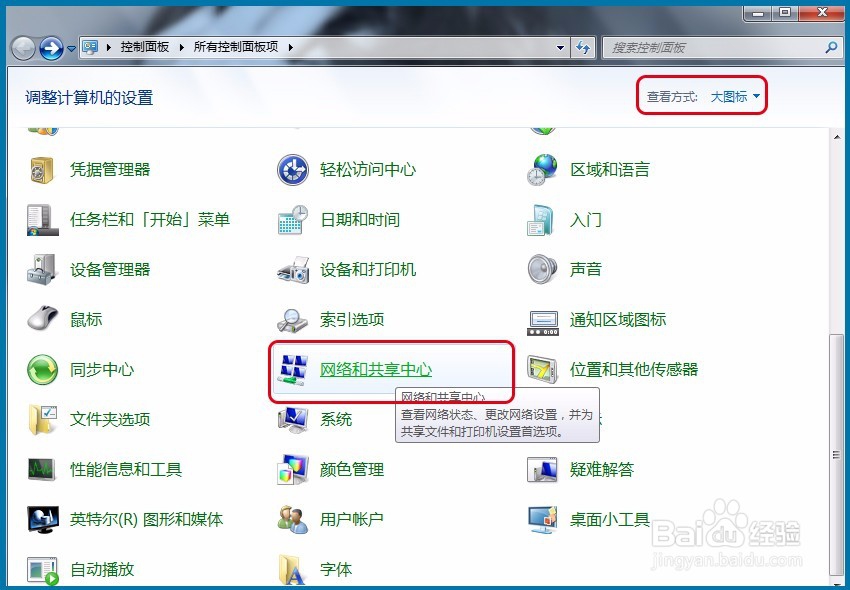
2、【网络和共享中心】
另外,有一种快速打开网络和共享中心的方式,在电脑桌面菜单栏里有搜索框,直接输入关键词,在上面出现的内容里单击打开需要的程序即可。
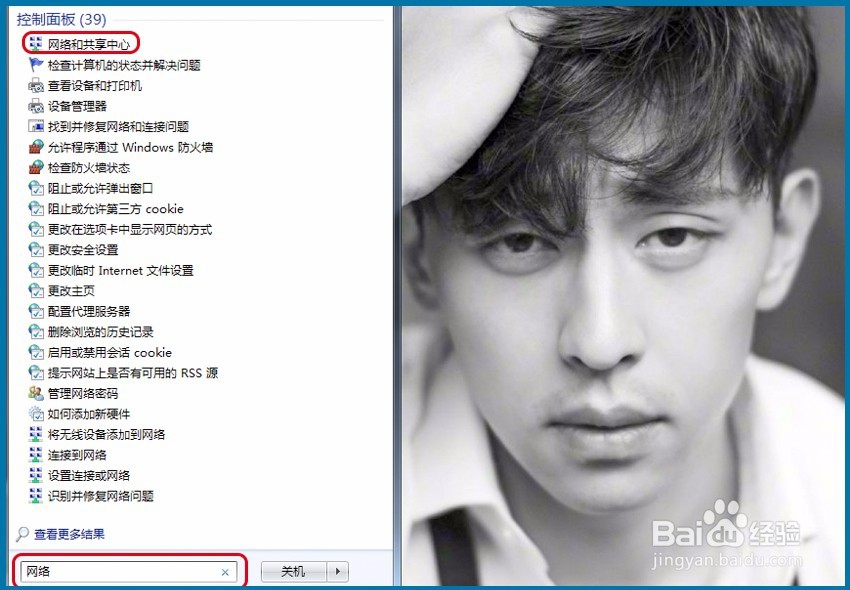
3、【更改适配器设置】
在网络和共享中心,单击左侧如图红色圈出的“更改适配器设置”进入下一步操作。
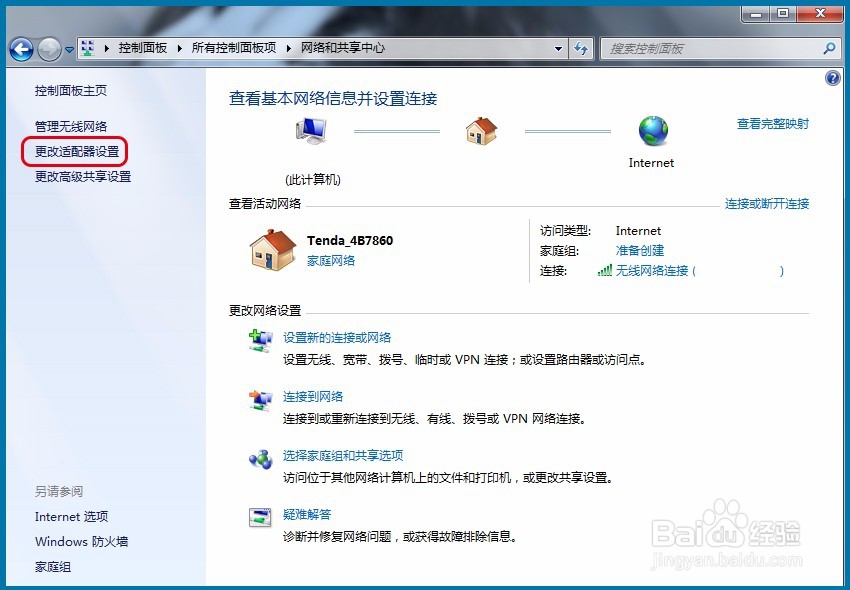
4、【无线属性】
如图双击当前电脑连接的“无线网络连接”,一定是直接双击,右击点属性是打开界面是不一样的,找到并单击安全里面的“无线属性”查找WIFI密码。
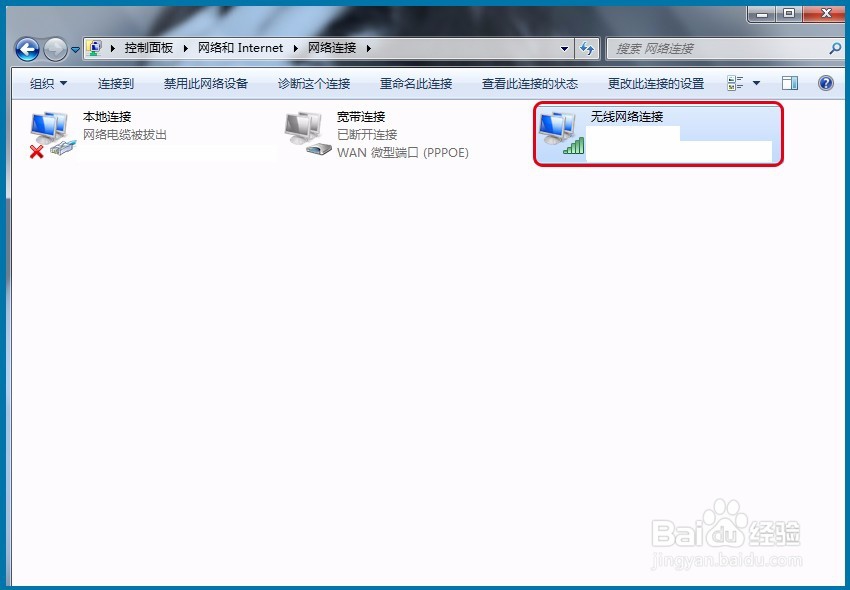
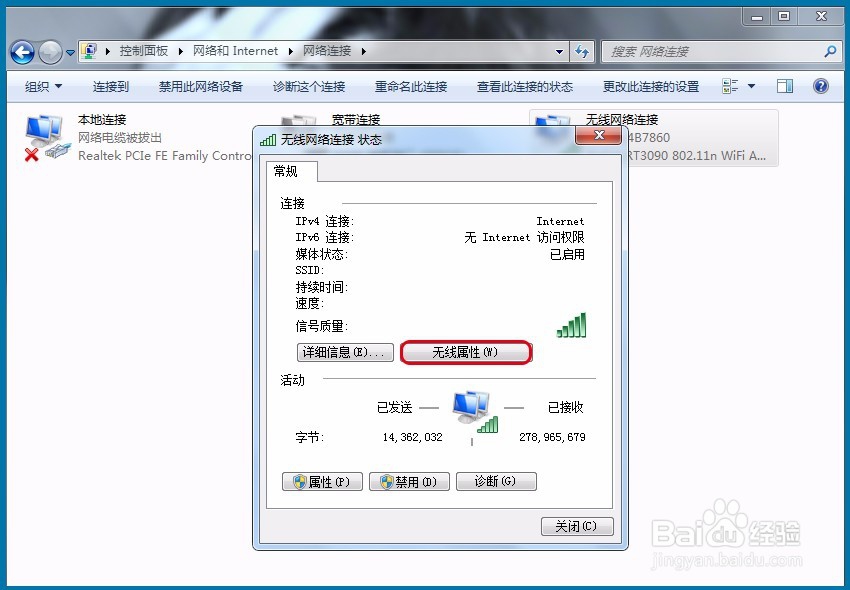
5、【显示字符】
切换到第二项,在网络安全密钥下面勾选“显示字符”就能查看当前网络密码,找个记事本记录下来,或者连接手机WIFI下次自动登录。
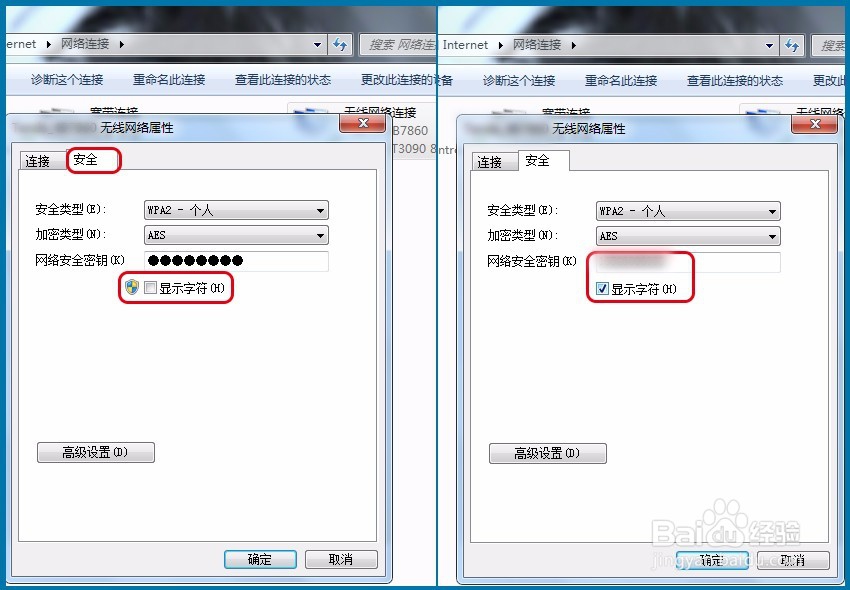
声明:本网站引用、摘录或转载内容仅供网站访问者交流或参考,不代表本站立场,如存在版权或非法内容,请联系站长删除,联系邮箱:site.kefu@qq.com。
阅读量:182
阅读量:196
阅读量:87
阅读量:83
阅读量:134